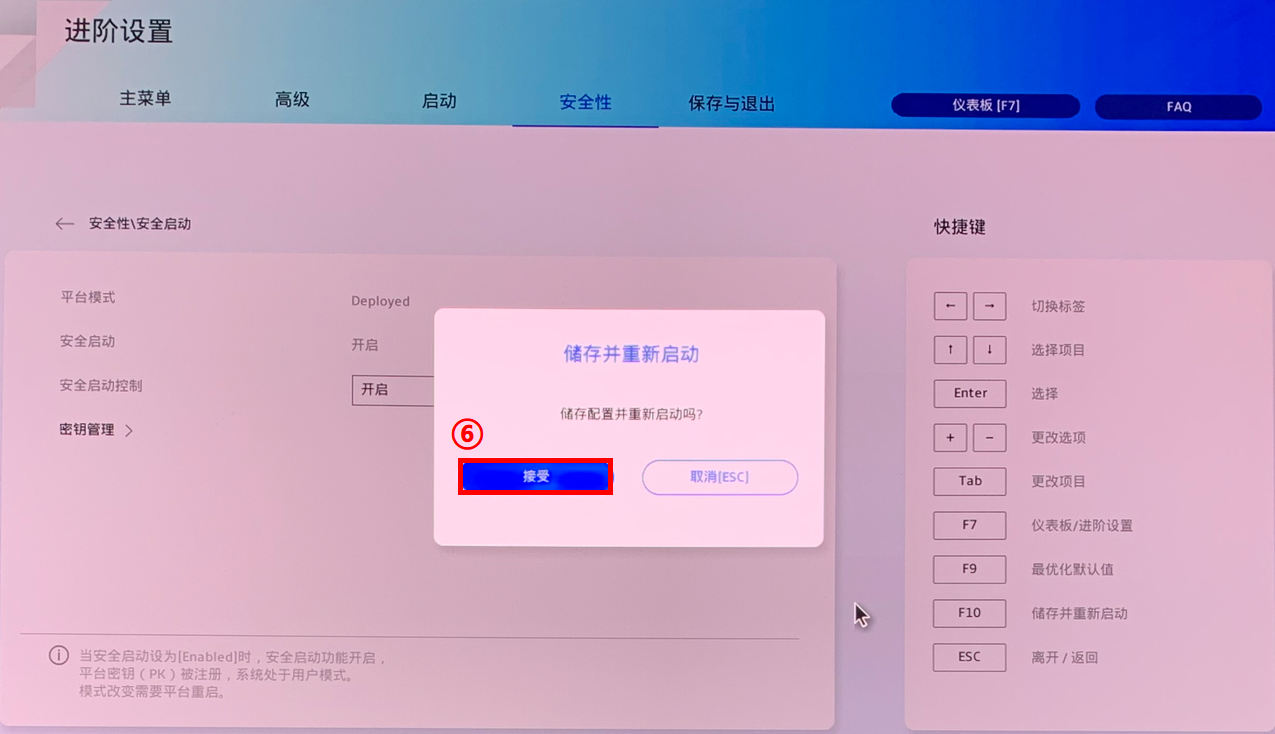[Notebook/AIO] 如何开启/关闭安全启动 (Secure Boot)
如果您需要开启或关闭安全启动 (Secure Boot),请参考以下操作步骤。
1. 请先将您的计算机进入BIOS设置界面。在未开机情况下,按住键盘上的[F2]键 ![]() 不放,然后按下[电源键]
不放,然后按下[电源键] ![]() 开机,直到BIOS设置界面出现后即可放开[F2]键。了解更多 如何进入BIOS设置界面。
开机,直到BIOS设置界面出现后即可放开[F2]键。了解更多 如何进入BIOS设置界面。
2. 进入BIOS设置界面后,单击键盘上的[F7]键,或点选画面上的 [Advanced Mode]①。
注:以下操作步骤界面可能会因型号而略有不同。如果您的计算机是MyASUS in UEFI BIOS的界面设计,请 点击这里 以了解如何开启/关闭安全启动(Secure Boot)。 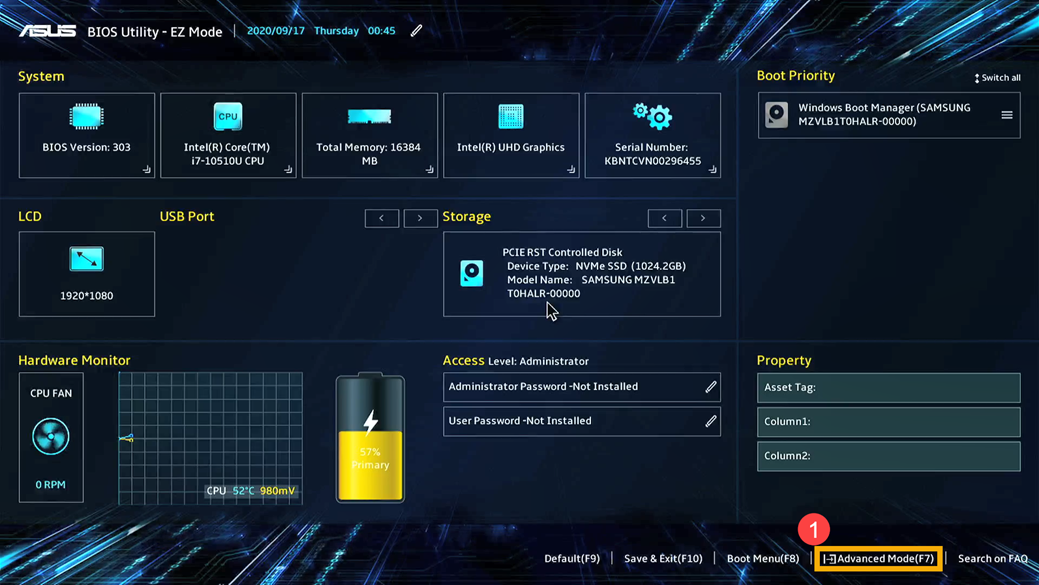
3. 进入 [Security]②页面,然后选择 [Secure Boot]③。 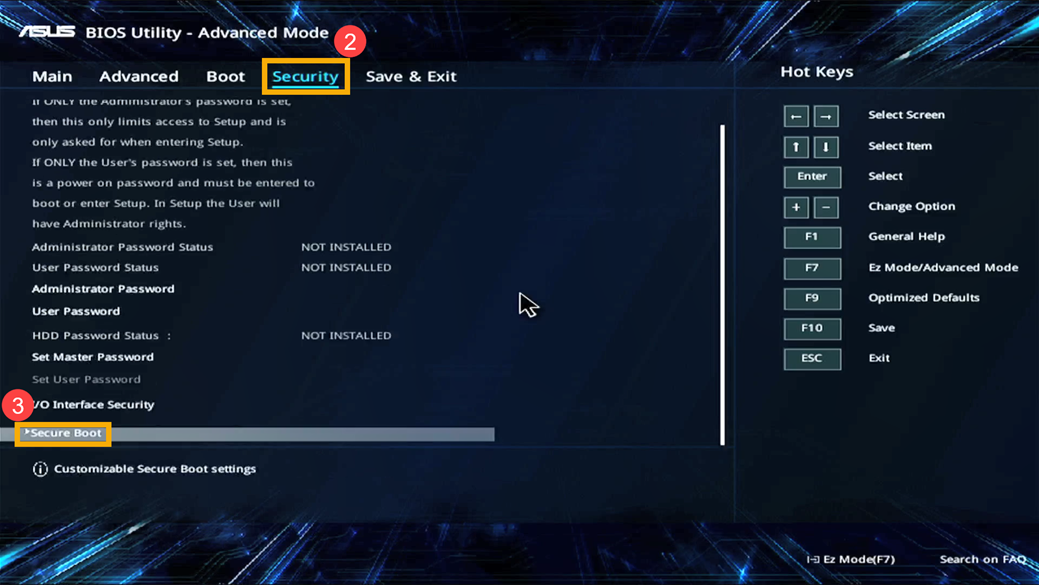
4. 进入Secure Boot页面后,选择 [Secure Boot Control]④,然后根据您的需求调整设置⑤。
注:设置为Enabled开启安全启动。设置为Disabled关闭安全启动。 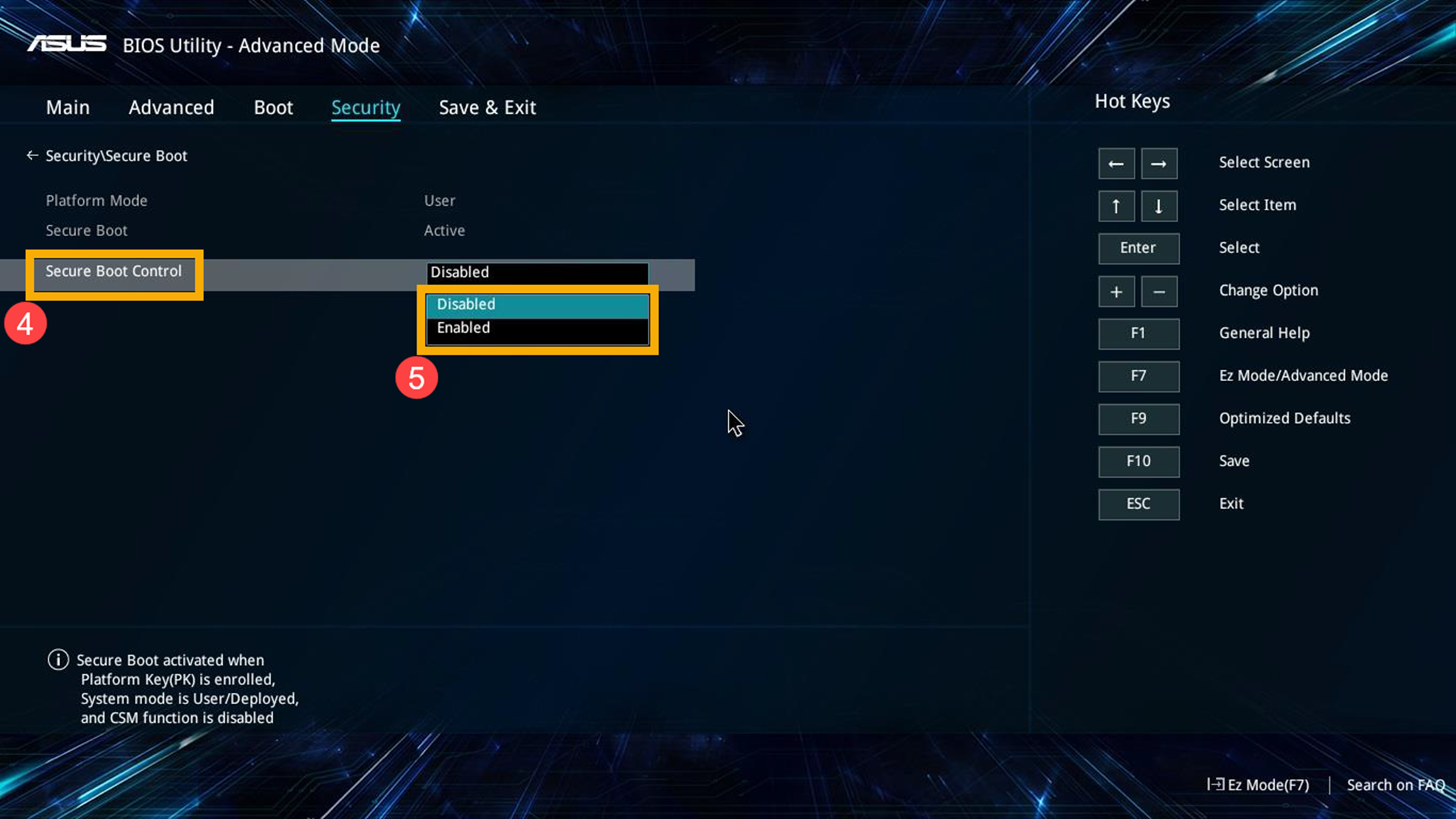
5. 储存设置并离开。单击键盘上的 [F10]键,然后点选 [Ok]⑥,计算机会重新启动且设置将会生效。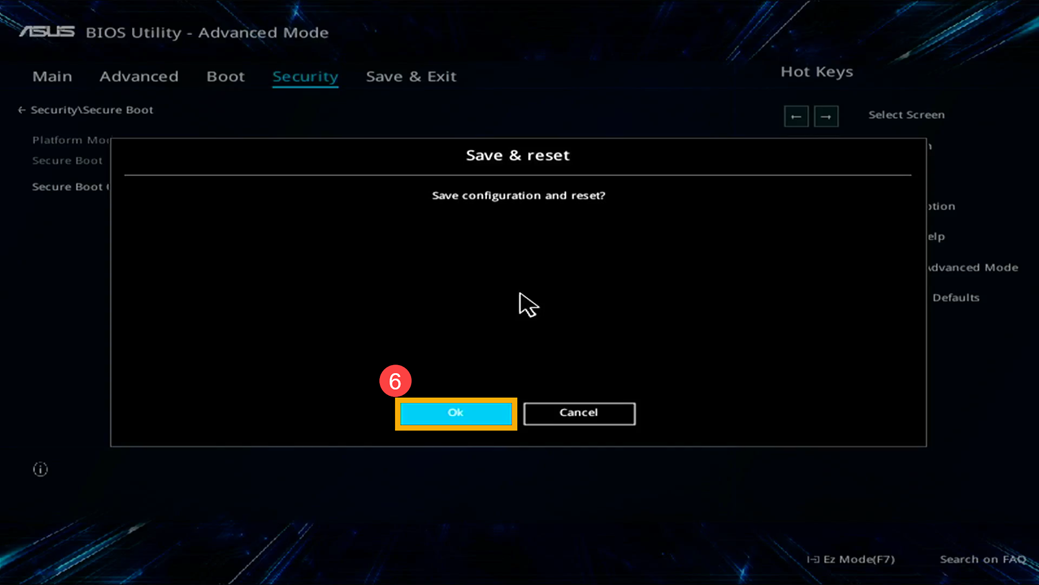
1. 进入BIOS设置界面后,单击键盘上的 [F7] 键,或者点选界面上的 [进阶设置] ①。
注:以下操作步骤界面可能会因型号而略有不同。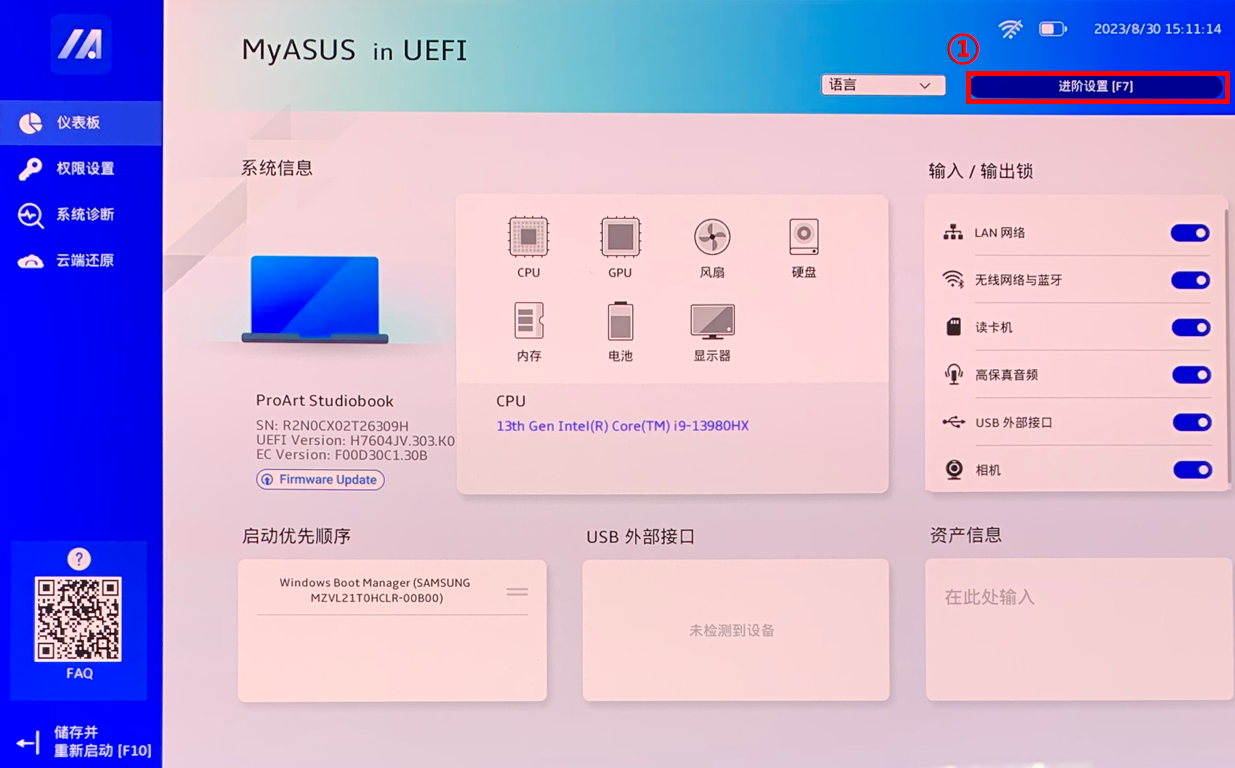
2. 进入[安全性] ②界面,然后选择 [安全启动] ③。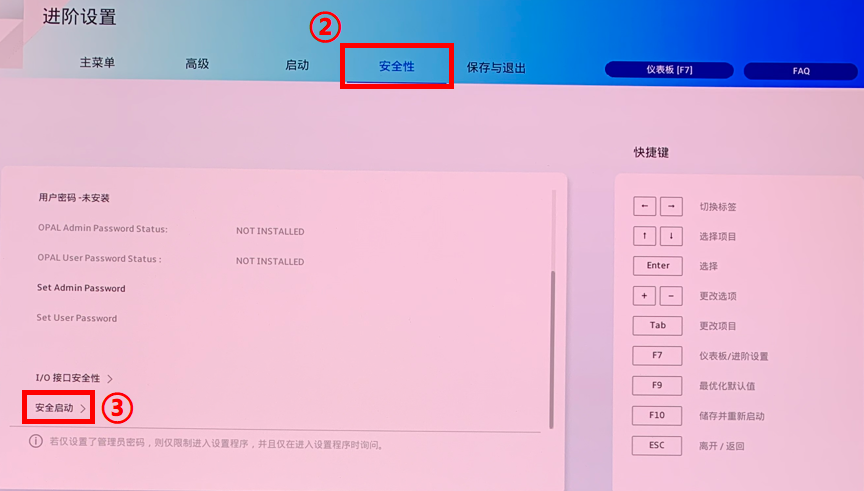
3. 进入安全性界面后,选择 [安全启动控制] ④,然后根据您的需求调整设置 ⑤。
注:设置为开启则开启安全启动。设置为关闭则关闭安全启动。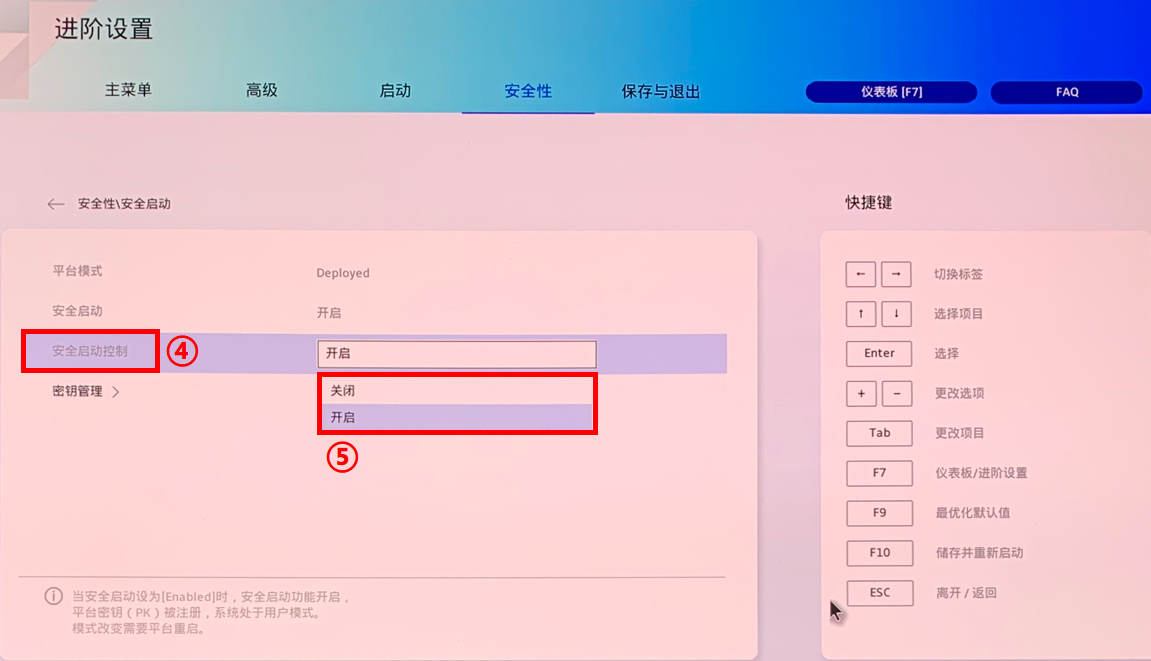
4. 储存设置并离开。单击键盘上的[F10]键,然后点选[接受] ⑥,计算机会重新启动且设置将会生效。